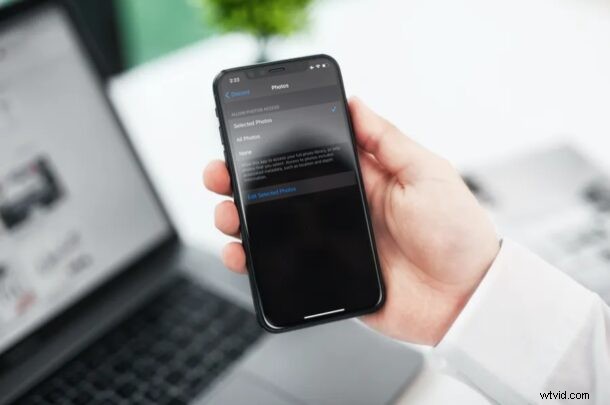
Een interessante privacyfunctie stelt iPhone- en iPad-gebruikers in staat om volledige controle te hebben over welke apps toegang hebben tot de foto's op hun apparaat. Als je wilt beperken welke apps toegang hebben tot je apparaatfoto's, lees dan verder.
Deze app-specifieke toegangsfunctie is beschikbaar in iOS 14 en hoger. Voorheen waren er twee opties als het ging om toegang tot foto's voor apps. U kunt ervoor kiezen om alle foto's in uw bibliotheek te delen of de toegang tot de foto's volledig te blokkeren. Maar met nieuwe iOS- en iPadOS-versies kun je profiteren van een nieuwe optie Geselecteerde foto's voor fotorechten. Stel dat u een of meer foto's met een vriend wilt delen in een berichten-app. In plaats van de app toegang te geven tot alle foto's die op je apparaat zijn opgeslagen, kun je de toegang beperken tot alleen de foto's die je wilt delen.
De toegang tot foto's voor apps in iOS en iPadOS beperken
Het beperken van fototoegang kan per app worden gedaan binnen de instellingen. Zorg ervoor dat uw apparaat iOS 14/iPadOS 14 of hoger gebruikt en volg de onderstaande stappen zorgvuldig.
- Ga vanuit het startscherm van je iPhone naar 'Instellingen'.

- Scroll in het instellingenmenu naar beneden en zoek de app waarvoor je de fototoegang wilt beperken. Tik erop om door te gaan.
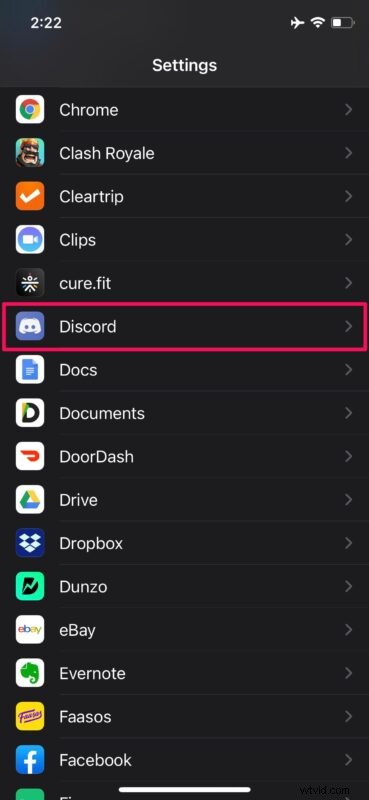
- Tik hier op de optie 'Foto's' bovenaan het menu.
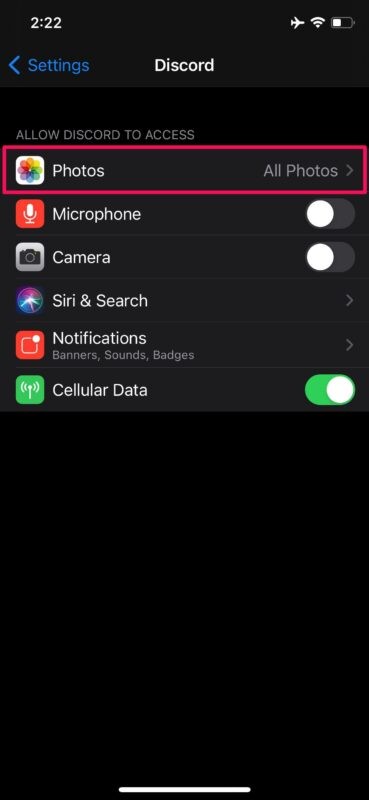
- Je kunt nu 'Geselecteerde foto's' instellen als de instelling voor fotorechten voor die specifieke app. Zodra u deze optie selecteert, kunt u de foto's kiezen die u met de app wilt delen. Tik op 'Geselecteerde foto's bewerken' om te beginnen.
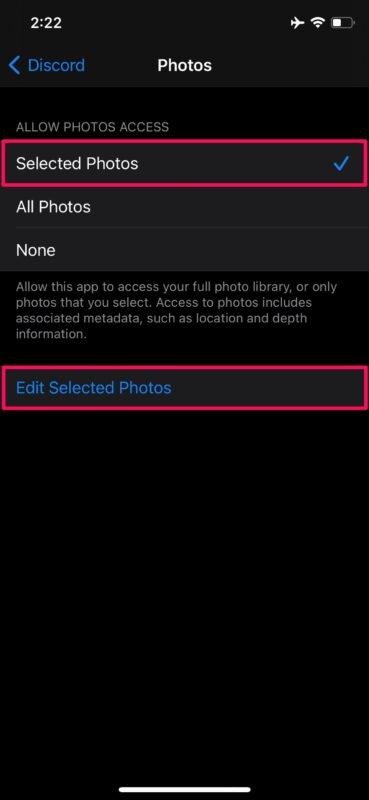
- Hiermee wordt uw fotobibliotheek gestart. Selecteer de foto's die u wilt delen en tik op "Gereed". Wanneer u probeert foto's in een app te delen met de machtiging Geselecteerde foto's, wordt u automatisch naar dit menu geleid. Daarom is het niet nodig om deze stap in de instellingen uit te voeren.
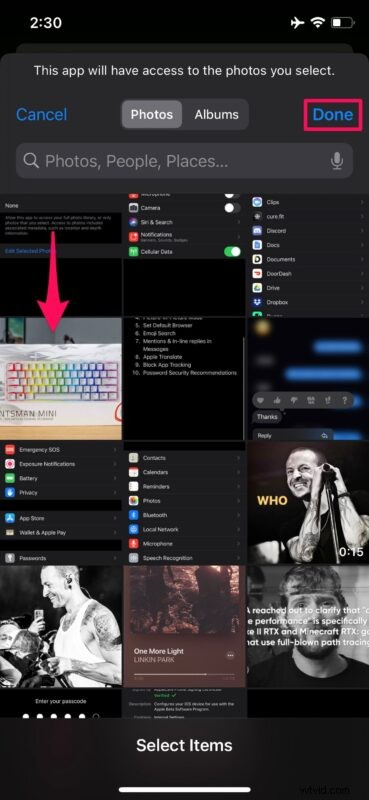
Hoewel we ons voornamelijk richtten op iPhone en iOS 14, kun je exact dezelfde stappen volgen om de toegang van derden tot de Foto's-app op je iPad met iPadOS 14 ook te beperken. Houd er rekening mee dat u deze instelling voor elke app afzonderlijk moet wijzigen.
Dankzij deze functie heb je volledige controle over de apps van derden die toegang hebben tot de foto's die in je bibliotheek zijn opgeslagen. Apps hebben niet langer volledige toegang tot de Foto's-app nodig om je afbeeldingen en video's te kunnen delen. Nadat u een nieuwe app heeft geïnstalleerd en gestart, kunt u deze optie kiezen wanneer deze toestemming vraagt voor toegang tot uw fotobibliotheek.
Afgezien hiervan zijn er ook verschillende andere privacyfuncties beschikbaar. Enkele van de opvallende zijn de mogelijkheid om het volgen van apps te blokkeren, privéadressen voor wifi-netwerken te gebruiken en zelfs een nieuwe instelling voor Precieze locatie om uw privacy te beschermen.
Wat vindt u van de mogelijkheid om de toegang van apps tot uw fotobibliotheek te beperken? Gebruik je deze functie selectief? Laat ons uw mening en mening weten.
